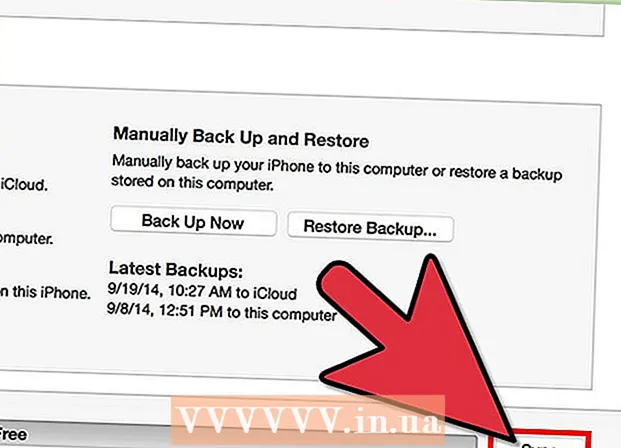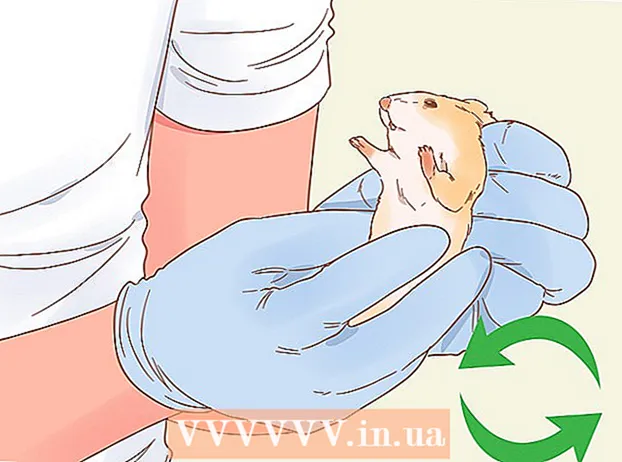Autorius:
Roger Morrison
Kūrybos Data:
5 Rugsėjo Mėn 2021
Atnaujinimo Data:
1 Liepos Mėn 2024

Turinys
- Žengti
- 1 metodas iš 4: „Mac“ „Zoom“ nuostatos
- 2 metodas iš 4: Mastelis su pele
- 3 metodas iš 4: mastelio keitimas valdikliu
- 4 metodas iš 4: priartinkite savo naršyklę
- Būtinybės
„Apple“ kompiuteriuose operacinėje sistemoje yra priartinimo funkcija, todėl galite priartinti, neatsižvelgdami į naudojamą programą. Galite pasirinkti artinti ar tolinti naršyklę arba visą ekraną. Vykdykite šias instrukcijas, norėdami priartinti ir sumažinti „Mac“.
Žengti
1 metodas iš 4: „Mac“ „Zoom“ nuostatos
 Viršutiniame kairiajame kampe pasirinkite „Apple“ piktogramą.
Viršutiniame kairiajame kampe pasirinkite „Apple“ piktogramą. Išskleidžiamajame sąraše pasirinkite „System Preferences“.
Išskleidžiamajame sąraše pasirinkite „System Preferences“. Eikite į „System“ ir pasirinkite „Universal Access“.„Tai yra funkcijos, skirtos pagerinti vaizdo, garso ar kitas klausos / silpnaregių savybes arba padidinti prieinamumą.
Eikite į „System“ ir pasirinkite „Universal Access“.„Tai yra funkcijos, skirtos pagerinti vaizdo, garso ar kitas klausos / silpnaregių savybes arba padidinti prieinamumą.  Pasirinkite skirtuką „Žiūrėti“. Pažvelkite į centrinę dalį su parinktimis „Mastelis“. Jei priartinimas išjungtas, spustelėkite mygtuką, kad jį įjungtumėte.
Pasirinkite skirtuką „Žiūrėti“. Pažvelkite į centrinę dalį su parinktimis „Mastelis“. Jei priartinimas išjungtas, spustelėkite mygtuką, kad jį įjungtumėte. - Jei norite vienu metu paspausti „Command“, „Option“ ir minuso ženklo klavišus, peržiūrėkite priartinimo sparčiuosius klavišus. Galite priartinti, vienu metu paspausdami komandų, parinkčių ir pliuso ženklų klavišus.
- Išmokite nuorodą, kaip įjungti ir išjungti funkciją nenueinant į „Universal Access“. Norėdami naudoti šią funkciją, darbalaukyje galite paspausti „Option“, „Command“ ir skaičių 8. Jei priartinimo funkcija neveikia, greičiausiai priartinimas yra išjungtas.
2 metodas iš 4: Mastelis su pele
 Prijunkite pelę su pelės ratuku prie „Mac“ kompiuterio.
Prijunkite pelę su pelės ratuku prie „Mac“ kompiuterio. Paspauskite „Control“.
Paspauskite „Control“. Laikykite nuspaudę „Control“ ir sukite pelės ratuką aukštyn, kad priartintumėte. Laikykite nuspaudę „Control“ ir slinkite pelės ratuką žemyn, kad atitolintumėte.
Laikykite nuspaudę „Control“ ir sukite pelės ratuką aukštyn, kad priartintumėte. Laikykite nuspaudę „Control“ ir slinkite pelės ratuką žemyn, kad atitolintumėte.
3 metodas iš 4: mastelio keitimas valdikliu
 Laikykite nuspaudę „Control“.
Laikykite nuspaudę „Control“. Vienu metu dviem pirštais braukite aukštyn valdymo juostoje, kad priartintumėte.
Vienu metu dviem pirštais braukite aukštyn valdymo juostoje, kad priartintumėte. Vienu metu dviem pirštais braukite aukštyn valdymo klaviatūroje, kad priartintumėte.
Vienu metu dviem pirštais braukite aukštyn valdymo klaviatūroje, kad priartintumėte.
4 metodas iš 4: priartinkite savo naršyklę
 „Mac“ kompiuteryje atidarykite naršyklę.
„Mac“ kompiuteryje atidarykite naršyklę. Eikite į norimą peržiūrėti puslapį.
Eikite į norimą peržiūrėti puslapį. Laikykite nuspaudę „Control“.
Laikykite nuspaudę „Control“. Norėdami padidinti, paspauskite pliuso ženklą. Naršyklė ir toliau priartins, priklausomai nuo to, kiek kartų paspausite pliuso ženklą.
Norėdami padidinti, paspauskite pliuso ženklą. Naršyklė ir toliau priartins, priklausomai nuo to, kiek kartų paspausite pliuso ženklą.  Paspauskite minuso ženklą laikydami nuspaudę „Control“, kad atitolintumėte. Kelis kartus paspauskite minuso ženklą, kad tolintumėte.
Paspauskite minuso ženklą laikydami nuspaudę „Control“, kad atitolintumėte. Kelis kartus paspauskite minuso ženklą, kad tolintumėte. - Naršyklės metodas neveikia kitose programose, esančiose ne jūsų naršyklėje. Tai tiesiog skirta tam, kad būtų galima kitaip peržiūrėti tinklalapius.
- Nors pagrindinės naršyklės, tokios kaip „Safari“, „Google Chrome“ ir „Firefox“, naudoja šią sparčiųjų klavišų sistemą norėdami priartinti, kitos naršyklės gali neatsakyti vienodai.
Būtinybės
- Pelė
- „Trackpad“
- interneto naršyklė